Hogyan találjuk meg a jelszót a Wi-Fi a windows 10
Röviden mondd, hogy hol, hogy a mentett jelszót wifi-hálózatot a Windows 10. Ez hasznos az Ön számára, ha elfelejtette a biztonsági kulcsot, de van egy számítógép windose 10, amely kapcsolódik a vezeték nélküli hálózathoz a jelenleg vagy csatlakozik hozzá korábban. (By the way, a félreértések elkerülése végett, sietek elmondani, hogy „vayf jelszó”, „biztonsági kulcs” és a «biztonsági kulcs» - ez ugyanaz a dolog).
Hogyan találjuk meg a jelszót a Wi-Fi a Windows 10
Tehát, először arról, hogy hogyan látja a jelszót a Wi-Fi hálózat, amelyhez kapcsolódik az adott pillanatban.
1. Kattintson a jobb gombbal a hálózat ikonra a tálcán.
2. Kattintson a Hálózati és megosztási központ:

3. Kattintson a nevét a jelenlegi vezeték nélküli hálózat a jobb oldali részén a képernyő:
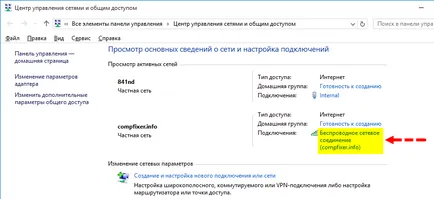
4. Kattintson a Vezeték nélküli hálózat tulajdonságai:
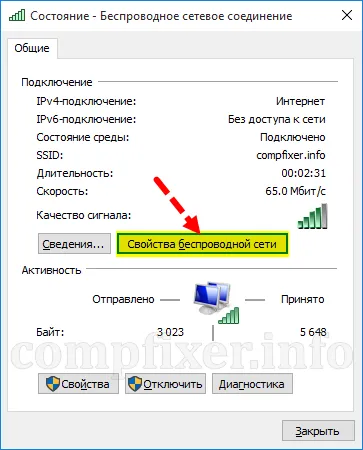
5. Kattintson a Biztonság fülre.
6. Válassza Kijelző karakterek.
Ezt követően, a területén hálózati biztonsági kulcs jelenik meg az aktuális jelszót wifi hálózat:

Hogyan tudom a jelszót inaktív Wi-Fi hálózathoz
Most a nehezebb - hogyan lehet megtalálni a jelszót a Wi-Fi hálózat, amelyre nem tud csatlakozni most.
- Kezdés egy parancssort, mint egy rendszergazda
- ezt a parancsot

Jeleníti meg a mentett Wi Fi hálózatok
ahol a neve - a neve a hálózaton. Például, ha azt akarjuk, hogy megtudja, a jelszó Wi fi hálózat úgynevezett compfixer.info, azt írja:
Ha a hálózat neve tér van jelen, meg kell venni a hálózat nevét idézőjelbe. Például, ha a Wi-Fi hálózat úgynevezett Boris haza, meg kell, hogy írja be a parancssorba
Nyomja meg az Enter, és látni fogja az összefoglaló információt a tárolt profil a vezeték nélküli hálózathoz. Egyéb információk között, valamint a hálózati jelszót lesz:
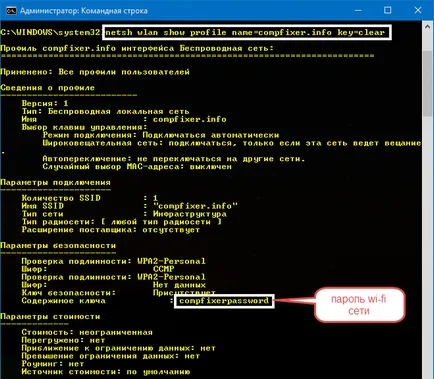
Tudjuk, hogy a jelszó inaktív wifi hálózat
Most meg lehet tanulni a jelszó bármely wi-fi hálózatot a Windows 10: mind a jelenlegi és az inaktív.